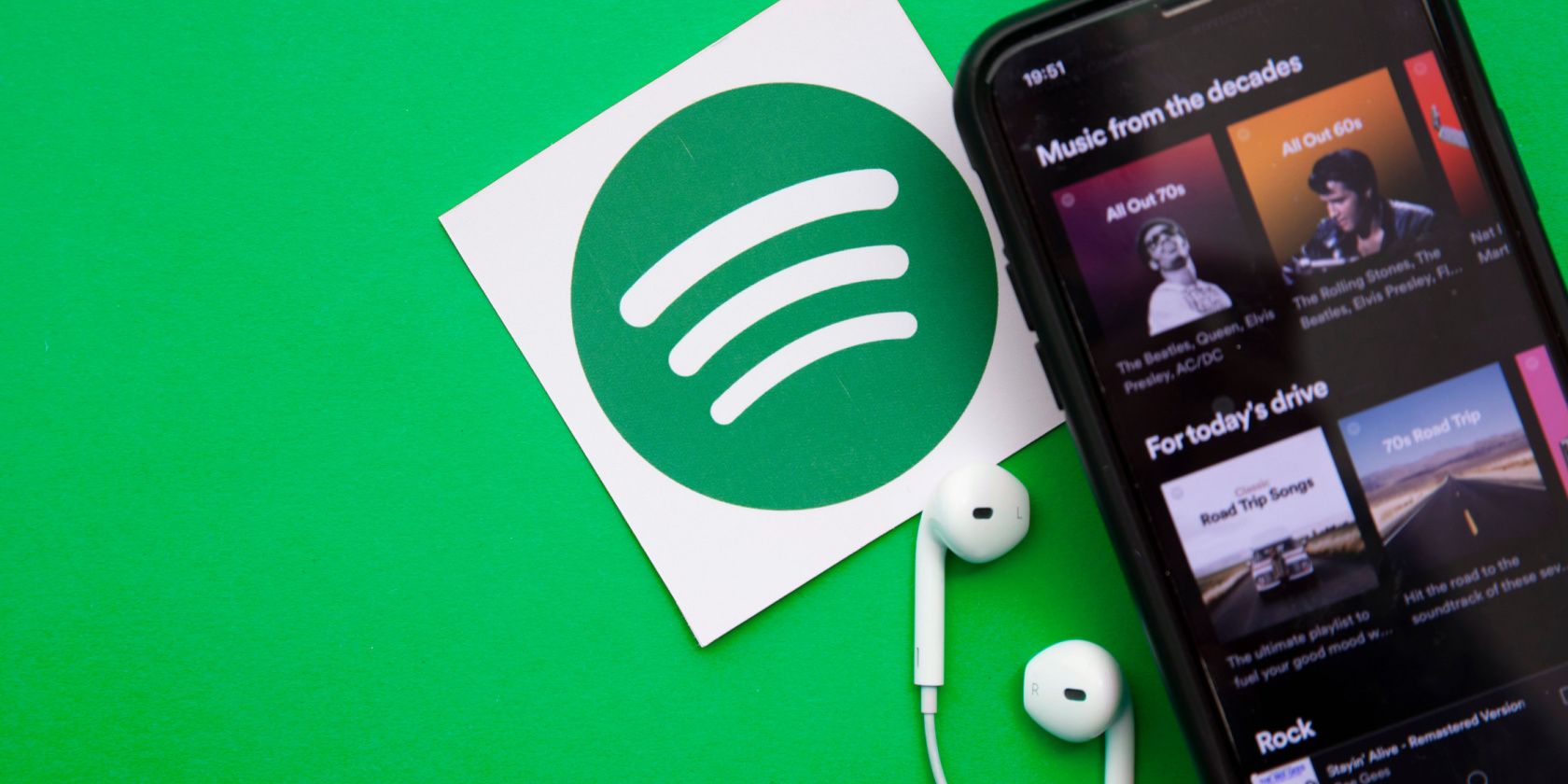تعداد شگفت انگیزی از کارهای جالب وجود دارد که می توانید هنگام پخش یک آهنگ در Spotify انجام دهید.
خلاصه عناوین
- آهنگ را تکرار کنید (برای گوش دادن دوباره)
- آهنگ را به صف خود اضافه کنید (برای گوش دادن بعدا)
- اضافه کردن آهنگ به یک لیست پخش (یا لیست های پخش)
- هنرمند مسئول آهنگ را مشاهده کنید
- مشاهده آلبومی که آهنگ از آن است
- مشاهده متن ترانه (در اکثر آهنگ ها موجود است)
- آهنگ را با افراد دیگر به اشتراک بگذارید
- از آهنگ برای ایجاد یک ایستگاه رادیویی استفاده کنید
نکات کلیدی
- با آهنگی که در حال پخش در Spotify هستید، می توانید کارهای شگفت انگیزی انجام دهید.
- گزینه ها شامل تکرار آهنگ یا اضافه کردن آن به صف خود برای گوش دادن مجدد، افزودن آهنگ به لیست پخش و مشاهده هنرمند و آلبوم است.
- شما همچنین می توانید اشعار را مشاهده کنید، به شما امکان می دهد با هم آواز بخوانید، آهنگ را با دیگران به اشتراک بگذارید، یا حتی یک ایستگاه رادیویی ایجاد کنید.
در حالی که پخش کردن موسیقی عمدتاً یک فعالیت غیرفعال است، کارهایی وجود دارد که میتوانید هنگام پخش آهنگ با آن انجام دهید، از آنهایی که ممکن است بشناسید (مانند افزودن آن به فهرست پخش) تا مواردی که ممکن است ندانید (مانند استفاده از آن برای تولید آهنگ ایستگاه رادیویی).
1 آهنگ را تکرار کنید (برای گوش دادن دوباره)
آیا از آهنگی که در حال حاضر گوش می دهید آنقدر لذت می برید که می خواهید بلافاصله دوباره آن را پخش کنید؟ سپس، باید بدانید که می توانید آهنگ ها یا لیست های پخش را در Spotify تکرار کنید.
برای انجام این کار، فقط روی دکمه Repeat در سمت راست دکمههای Play/Pause و Skip Forward دوبار ضربه بزنید. اگر یک بار روی آن ضربه بزنید، Spotify کل آلبوم یا لیست پخشی را که در حال پخش آن هستید تکرار می کند. اما دوبار روی آن ضربه بزنید و آهنگ فعلی را به صف اضافه می کند.
وقتی نماد سبز شد و یک “1” در وسط داشت، متوجه خواهید شد که آیا این کار را به درستی انجام داده اید یا خیر. اگر 1 وجود ندارد، دوباره روی دکمه ضربه بزنید. پس از اتمام گوش دادن به آن، آهنگ تکرار می شود.
2 آهنگ را به صف خود اضافه کنید (برای گوش دادن بعدا)
اگر می خواهید آهنگی را که در حال گوش دادن به آن هستید دوباره پخش کنید، اما نه بلافاصله، باید آن را به صف خود اضافه کنید. برای انجام این کار، روی سه نقطه عمودی در گوشه سمت راست بالای صفحه در حال پخش کلیک کنید تا منوی زمینه باز شود. سپس افزودن به صف را انتخاب کنید. بهطور پیشفرض، این آهنگ را برای پخش بعدی تنظیم میکند، اما میتوانید به راحتی آن را به اسلات بعدی منتقل کنید.
برای انجام این کار، ابتدا با کلیک بر روی منوی همبرگر در گوشه سمت راست پایین صفحه Now Playing به صف خود بروید. سپس، آهنگ را با فشار دادن و نگه داشتن آن بگیرید، سپس آن را به هر شکافی که میخواهید اشغال کند، به پایین ببرید. همچنین میتوانید با انتخاب آن با یک ضربه کلیک و فشار دادن Remove، آهنگ را از صف خود حذف کنید.
3 آهنگ را به یک لیست پخش (یا لیست های پخش) اضافه کنید
میتوانید آهنگی را که در حال پخش آن هستید به یک لیست پخش (یا لیستهای پخش) اضافه کنید تا بتوانید بعداً دوباره به آن دسترسی داشته باشید. فهرست پخش پیشفرض برای افزودن آن، آهنگهای دوستداشتنی شما است، که بیشتر مردم از آن بهعنوان فهرست اصلی همه آهنگهایی که میخواهند ذخیره کنند استفاده میکنند. با این حال، این کاملاً به شما بستگی دارد که آهنگ را به کدام لیست پخش اضافه کنید.
برای افزودن یک آهنگ به لیست پخش، روی سه نقطه عمودی در سمت راست بالای صفحه در حال پخش کلیک کنید، سپس افزودن به لیست پخش را انتخاب کنید. اگر آهنگ را قبلاً به لیست پخش دیگری اضافه کرده باشید، منوی متنی به افزودن به لیست پخش دیگری تغییر می کند. در هر صورت، با کلیک روی آن، میتوانید انتخاب کنید که به کدام لیست پخش اضافه شود. حتی می توانید یک لیست پخش جدید ایجاد کنید اگر به لیست موجود تعلق ندارد.
4 هنرمند مسئول آهنگ را مشاهده کنید
اگر آهنگی را از هنرمندی پخش میکنید که میخواهید با جزئیات بیشتری آن را بررسی کنید، گزینه مشاهده هنرمند را دارید. فقط با ضربه زدن روی سه نقطه عمودی در سمت راست بالای صفحه، منو را باز کنید، سپس روی View Artist کلیک کنید.
صفحات هنرمندان Spotify حاوی انبوهی از اطلاعات هستند، از جمله محبوب ترین آهنگ های هنرمند، دیسکوگرافی آنها، لیست های پخشی که در آنها گنجانده شده اند و تعداد شنوندگان ماهانه آنها. همچنین میتوانید رویدادهای آتی که در آن شرکت دارند را ببینید و حتی کالاهای مارک دار بخرید.
5 آلبومی که آهنگ از آن است را مشاهده کنید
اگر به یک آهنگ جداگانه گوش می دهید (شاید به عنوان بخشی از یک لیست پخش)، ممکن است بخواهید آلبومی را که از آن تهیه شده است با جزئیات بیشتری بررسی کنید. برای انجام این کار، منو را با کلیک بر روی سه نقطه عمودی در سمت راست بالای صفحه باز کنید، سپس روی View Album ضربه بزنید.
شما به آلبومی که آهنگ از آن است منتقل میشوید، جایی که میتوانید زمان انتشار آن را ببینید، آهنگهای دیگر را از آن پخش کنید، آن را ذخیره کنید، دانلود کنید یا به طور کامل پخش کنید. این یک راه عالی برای کشف موسیقی جدید است. اگر یک آهنگ از یک آلبوم را دوست دارید، به احتمال زیاد بیشتر از آن را نیز دوست خواهید داشت.
6 متن ترانه را مشاهده کنید (در اکثر آهنگ ها موجود است)
دلایل مختلفی وجود دارد که ممکن است بخواهید متن آهنگی را که در حال حاضر در Spotify گوش می دهید بخوانید. شاید شما خواننده نوپایی باشید که از خواندن همراه با متن اصلی لذت میبرید، یا شاید فکر میکنید متن اشعار را اشتباه شنیدهاید (این برای بهترین ما اتفاق میافتد) و میخواهید مطمئن شوید که آنها را درست میخوانید.
به هر دلیلی، اشعار برای اکثر آهنگ ها در Spotify موجود است. هر چه آهنگ قدیمی تر و محبوب تر باشد، احتمال در دسترس بودن اشعار بیشتر است. برای پیدا کردن آنها، کافی است صفحه Play را به پایین اسکرول کنید تا آنها را پیدا کنید. همانطور که آهنگ پخش می شود، شعر خط به خط انتخاب می شود. و حتی اگر میخواهید متن ترانهها را بهطور کامل ببینید، میتوانید جعبه اشعار را گسترش دهید.
اگر این ویژگی کار نمی کند، در اینجا برخی از آنها وجود دارد
راه هایی برای رفع اشعار Spotify
و دوباره به آواز خواندن برگردید.
7 آهنگ را با افراد دیگر به اشتراک بگذارید
یکی از لذت های ساختن و گوش دادن به موسیقی، به اشتراک گذاشتن آن با دیگران است. این کاری است که خود نوازندگان انجام می دهند و ما به عنوان مصرف کننده نیز می توانیم انجام دهیم. خوشبختانه، Spotify به اشتراک گذاری آهنگ را با سایر افرادی که می شناسید بسیار آسان می کند.
برای اشتراکگذاری آهنگی که دوست دارید، فقط روی نماد اشتراکگذاری در پایین سمت راست صفحه پخش (در کنار نماد صف) ضربه بزنید. نماد اشتراک گذاری سه دایره کوچک با خطوطی است که دو تای آنها را به هم متصل می کند. در این صفحه، میتوانید نحوه اشتراکگذاری آهنگ را با افراد انتخاب کنید، با گزینههایی از جمله پیوند مستقیم که میتوانید کپی و جایگذاری کنید، بهعلاوه تمام پلتفرمهای رسانههای اجتماعی که میتوانید فکر کنید.
8 از آهنگ برای ایجاد یک ایستگاه رادیویی استفاده کنید
آخرین اما نه کم اهمیت ترین گزینه ایجاد یک ایستگاه رادیویی از آهنگی است که در حال حاضر به آن گوش می دهید. برای انجام این کار، روی سه نقطه عمودی در گوشه سمت راست بالای صفحه کلیک کنید و Go to Song Radio را انتخاب کنید. سپس Spotify یک ایستگاه رادیویی بر اساس این یک آهنگ ایجاد میکند، با آهنگهای بیشتری از همان هنرمند و آهنگهای دیگر از گروههایی با حالات مشابه.
Spotify دارای ویژگیهای بیشتری نسبت به آنچه اکثر کاربران میدانند، میبالد، و اینها تنها برخی از مواردی هستند که هنگام پخش یک آهنگ در دسترس شما هستند. بنابراین، دفعه بعد که Spotify را راه اندازی کردید، فقط به صورت منفعلانه به همان لیست پخش یا آلبوم در تکرار گوش ندهید. بسیاری از گزینه های موجود از صفحه در حال پخش را بررسی کنید.